
Trabajar desde casa puede significar muchas cosas. Trabaja-en-pijama, trabaja-cuando-tienes-ganas, trabaja-cuando-el-resto-del-mundo-duerme. Independientemente de cómo aborde un estilo de vida de trabajo remoto , debe ser confiable y estar organizado de alguna manera para que la gerencia pueda depender de él y organizarlo. La distancia es una realidad hoy en día, pero no tiene por qué interponerse en el camino de un gran trabajo.
Introduzca las herramientas de gestión del tiempo y programación. Pero no cualquier herramienta de gestión del tiempo y programación. Happy Tools son de la empresa matriz de WordPress.com, Automattic, una empresa que sabe bastante sobre la gestión de dinámicas de equipo complejas.
Automattic tiene más de 850 empleados en 68 países. Todos se administran sin una oficina central y han prosperado durante más de 13 años. Descubrieron que los productos comerciales suelen ser para el equipo tradicional, no para los equipos de hoy, y vieron un vacío que necesitaban llenar: herramientas internas que funcionan de la manera en que los equipos modernos las necesitan. Todos los productos Happy Tools han sido utilizados por Automattic.
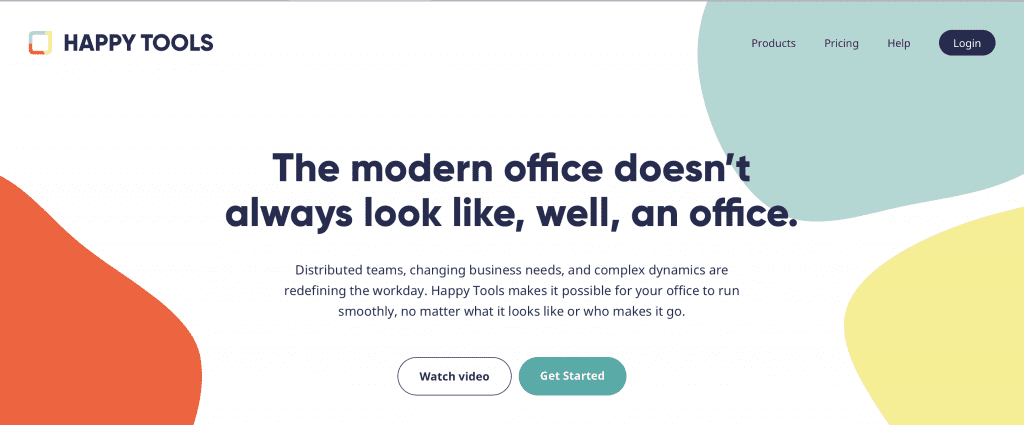
El plan para Happy Tools es convertirlo en un conjunto de productos. En este momento, sin embargo, solo una herramienta está activa: la aplicación de gestión de mano de obra y tiempo basada en calendario Happy Schedule. Happy Schedule ayuda a administrar los horarios de los empleados y la atención al cliente para equipos distribuidos . Es útil para las empresas que tienen horarios complejos o flexibles, pero que aún necesitan ofrecer servicio al cliente las 24 horas, los 7 días de la semana.
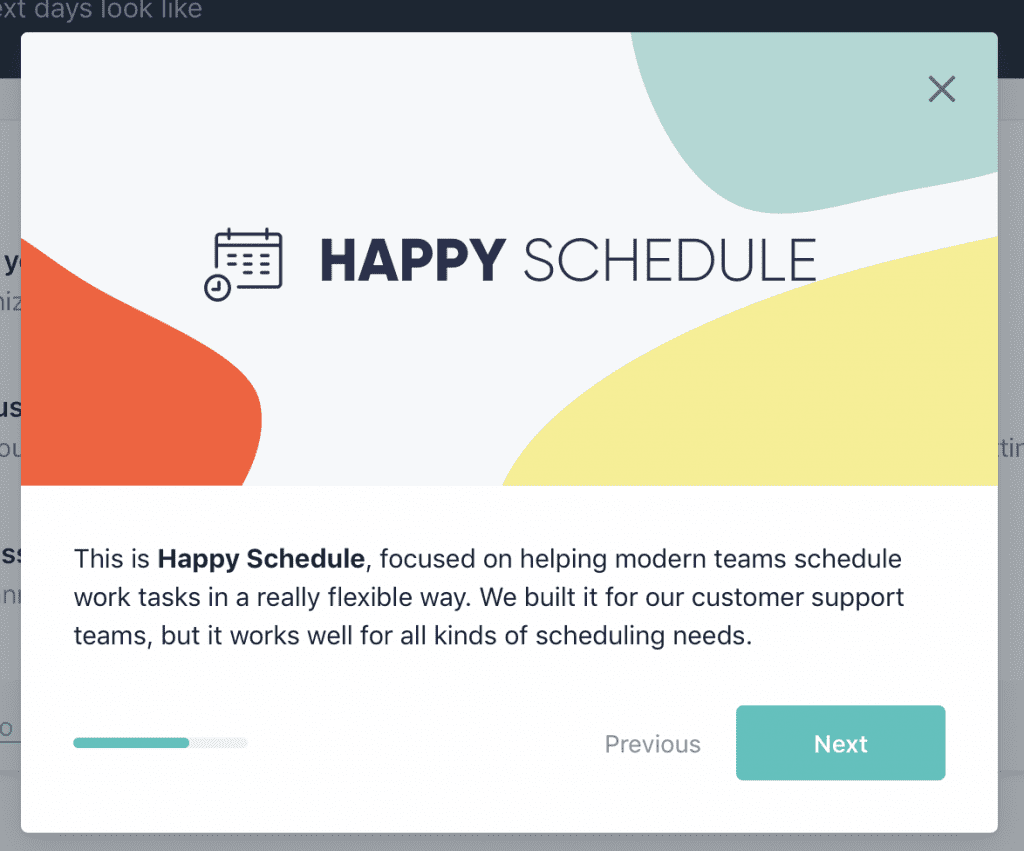
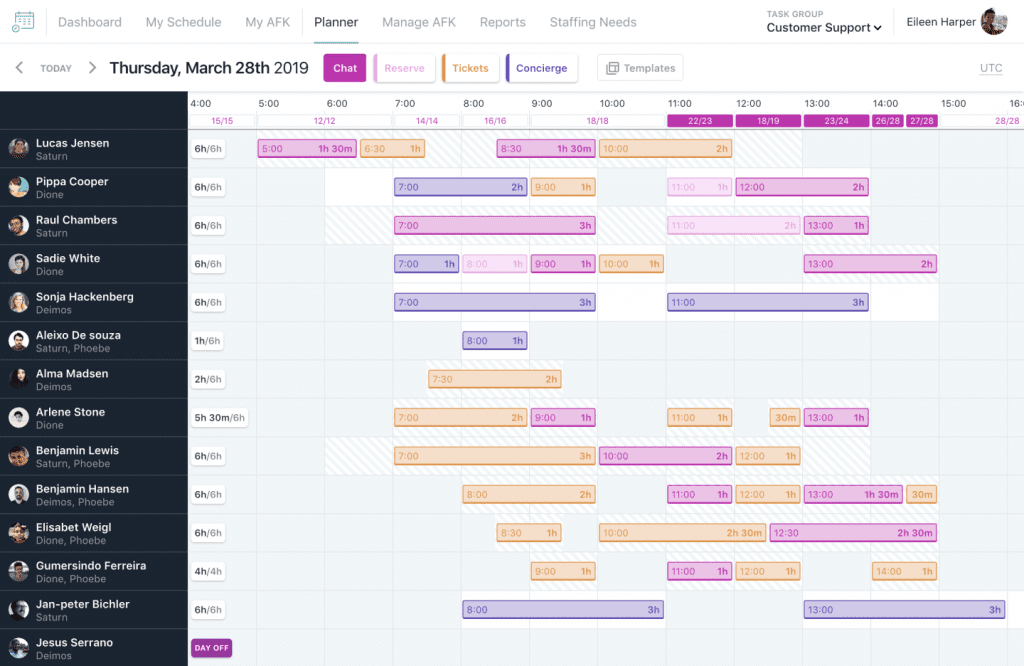
Quizás estés pensando: “Bostezo, otra aplicación de calendario. ¿Qué más hay de nuevo?» Lo entiendo, hay muchos por ahí. Honestamente, sin embargo, la mayoría de ellos apestan. Prácticamente no existe una aplicación de calendario que sea lo suficientemente flexible como para dar cuenta de todo lo que los seres humanos atraviesan en una semana: horarios estándar que desean cumplir, horarios cambiantes cuando cambian las demandas de la empresa, eventos de la vida y sucesos que lo arruinan todo, etc.
Happy Schedule funciona bajo la premisa de que los horarios ocurren en el mundo real y que no funcionan perfectamente solo porque están escritos. Los empleados son humanos y necesitan flexibilidad, especialmente si quieres sacar lo mejor de ellos.
¿Quién puede usar Happy Tools?
Puede parecer que Happy Tools es solo para grandes equipos ubicados en todo el país o el mundo. Si bien esos equipos sin duda se beneficiarán de Happy Tools, las empresas más pequeñas también pueden hacerlo. Además, Happy Tools puede ser para equipos distribuidos, pero eso no tiene por qué significar una distribución a lo largo y ancho. Puede significar estar distribuido en tres edificios, lo que aún puede hacer que sea una molestia reunirse para las reuniones semanales. Automattic no tiene una oficina central, pero su negocio puede y usted aún puede beneficiarse de Happy Tools.
Cómo usar el calendario feliz
Repasemos cómo usar Happy Schedule y sus funciones destacadas.
Inscribirse
Desde la página de inicio, haga clic en «Comenzar» en el centro o «Iniciar sesión» en la parte superior derecha. A continuación, puede registrarse con WordPress o Google. Luego, creará su perfil.
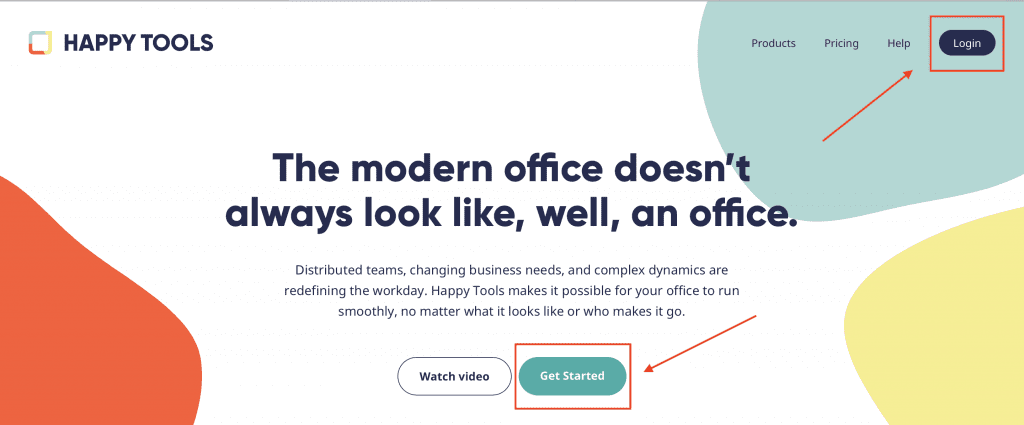
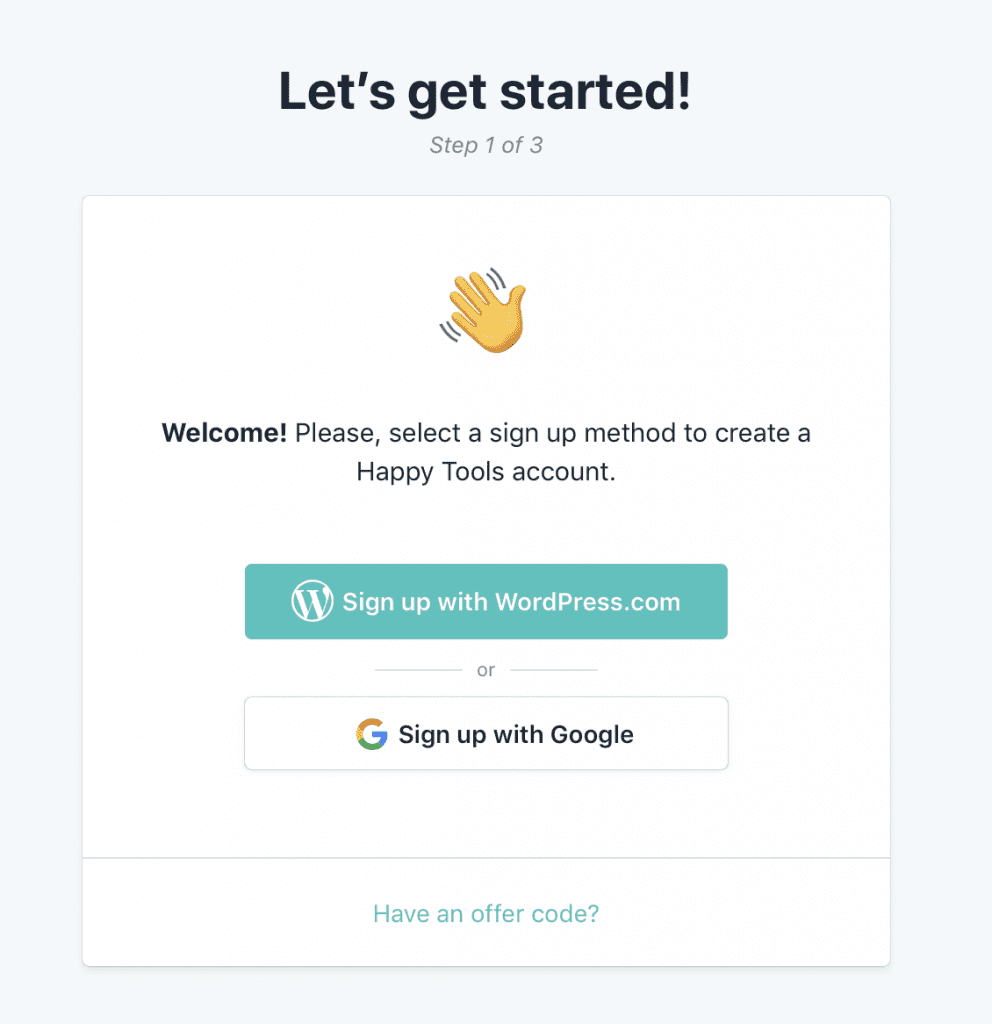
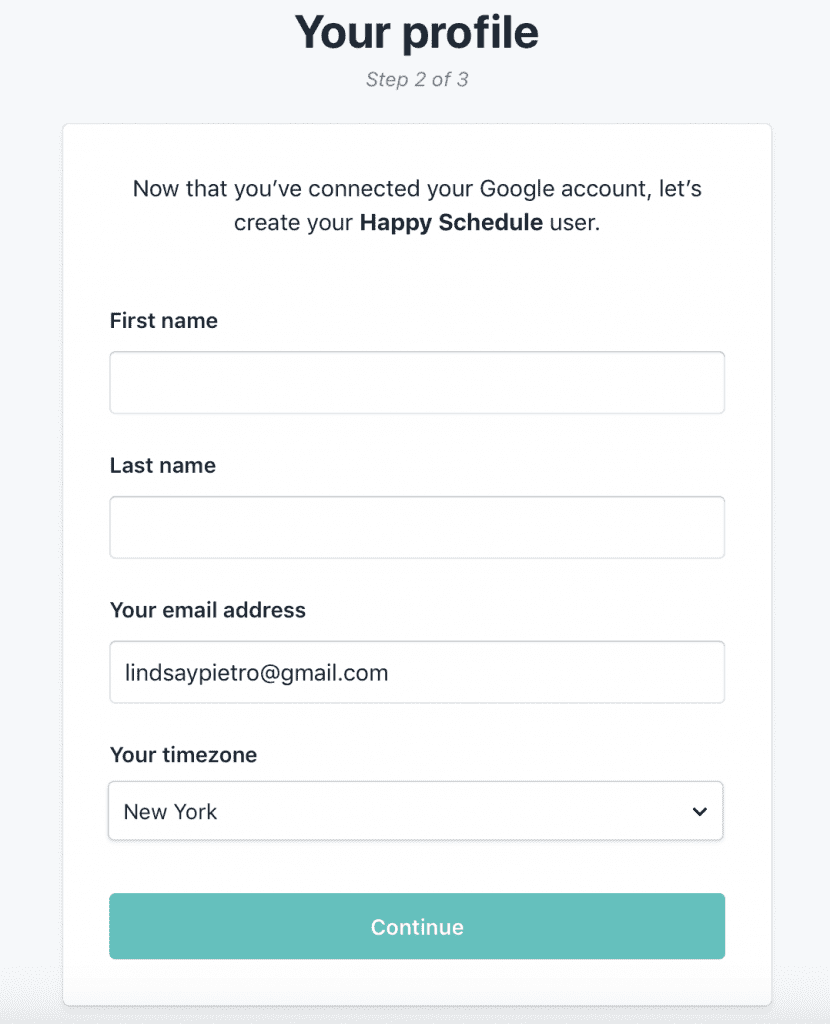
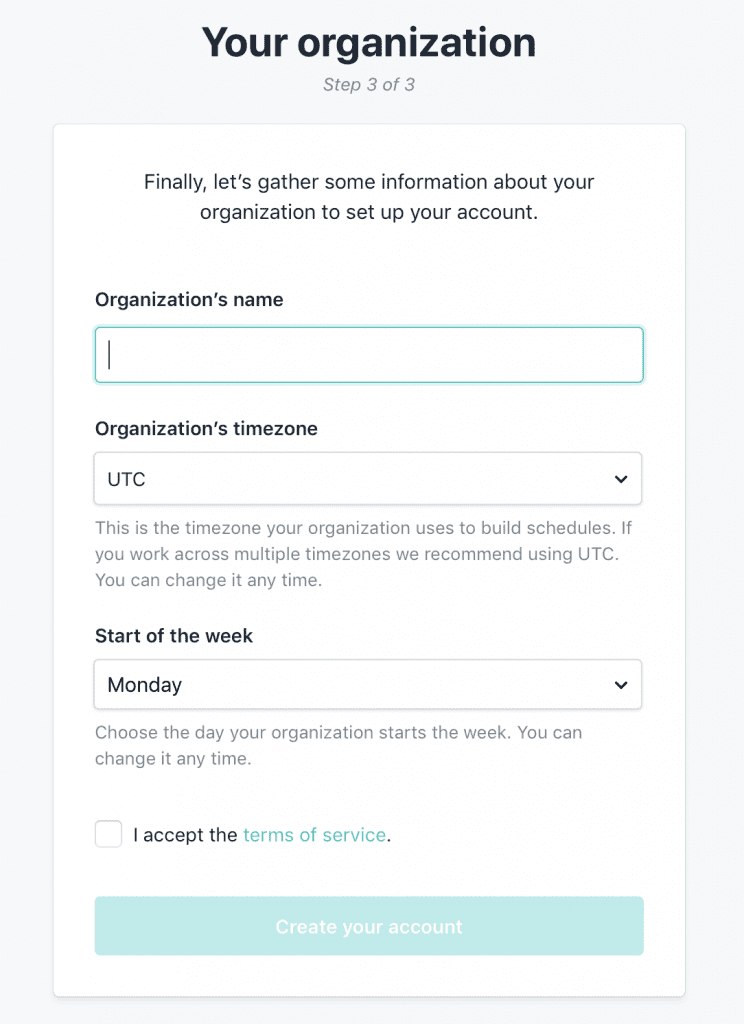
Me encanta especialmente que puedas elegir empezar la semana en domingo o lunes. Muchas aplicaciones de calendario no tienen esta opción y puede arruinar por completo la planificación. Soy una chica que “empieza la semana el lunes”. (También puede ajustar esto en su Configuración de administrador).
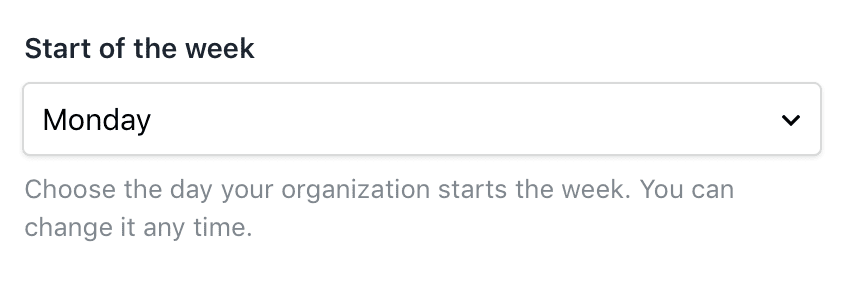
Configuración de tareas y equipos
Configurará y editará tareas y equipos en su Configuración de administrador. Cree tareas y grupos de tareas (las subtareas se encuentran debajo de los grupos de tareas), agregue usuarios y cree equipos aquí. Cuando agrega un nuevo usuario y acepta, aparecerá en el Planificador. Tuve que actualizar un par de veces para que esto sucediera, pero finalmente sucedió.
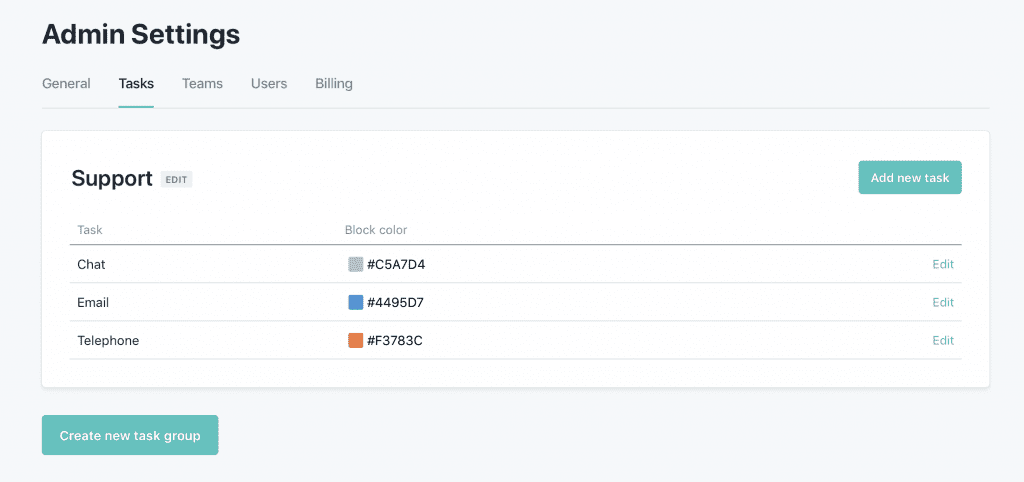
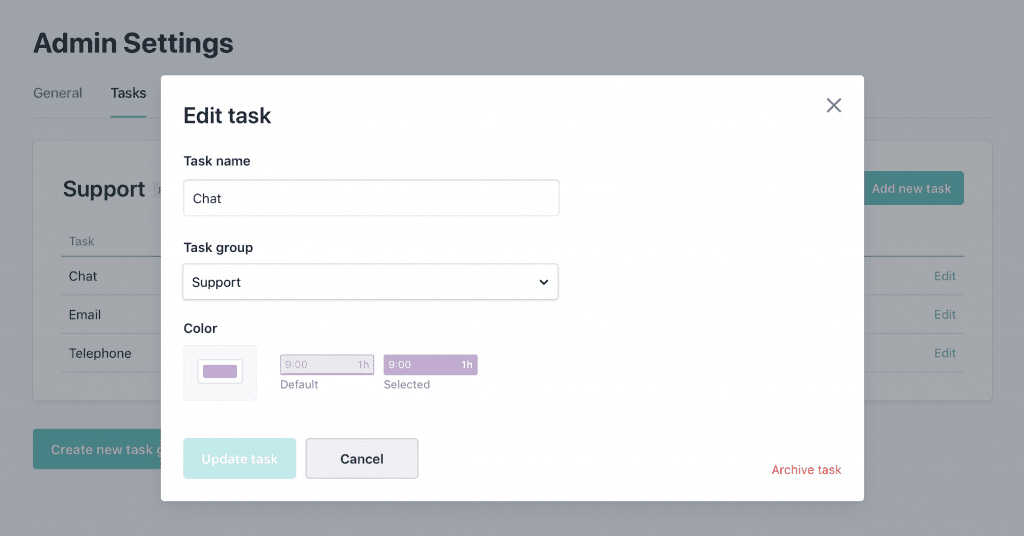
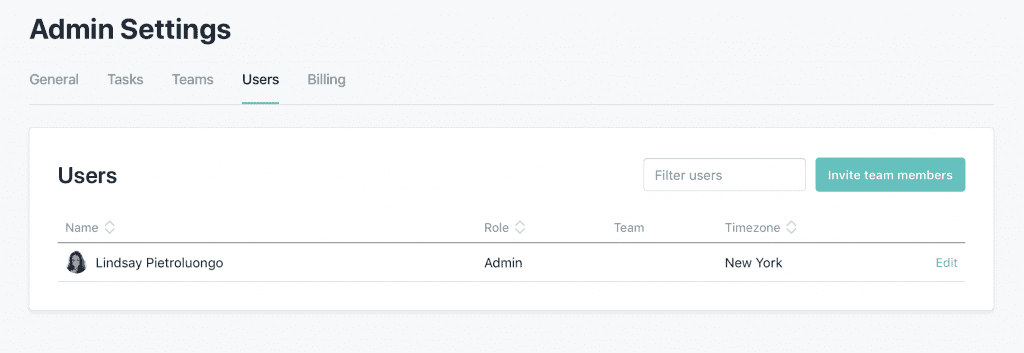
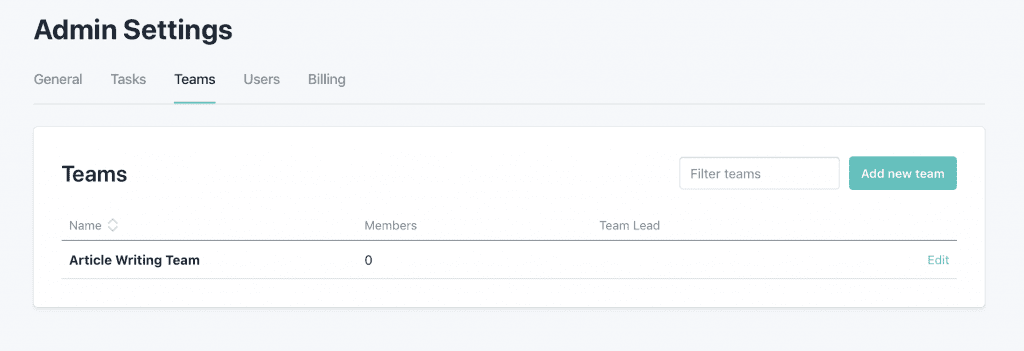
Panel
El tablero le brinda una descripción general de su tiempo laboral y no laboral, incluido su trabajo programado, su tiempo libre y su AFK, que significa «Lejos del teclado». Realmente no verá nada en el Tablero hasta que haya completado las otras pestañas y secciones de Happy Schedule, pero aquí tiene una idea de cómo se verá:
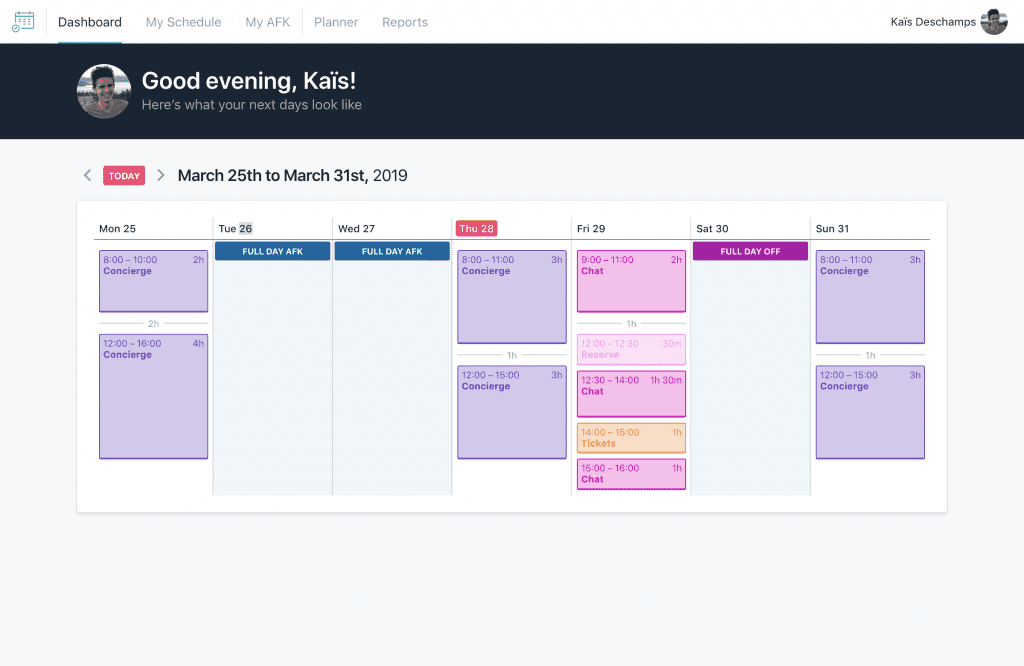
Mi horario
La pestaña «Mi horario», a la derecha de «Panel de control», es donde configurará sus horas para la semana, incluidos los detalles de su horario y los días que está libre. Solo usted puede configurar su horario: el administrador no puede configurar el horario para miembros individuales del equipo.
Para iniciar sesión y mostrarle a su equipo cuándo está disponible para trabajar, haga clic y arrastre el calendario para resaltar los intervalos de tiempo, que están en incrementos de 15 minutos. (El calendario está en hora militar, lo que lleva un tiempo acostumbrarse). A medida que arrastra, verá cuántas horas está programando.
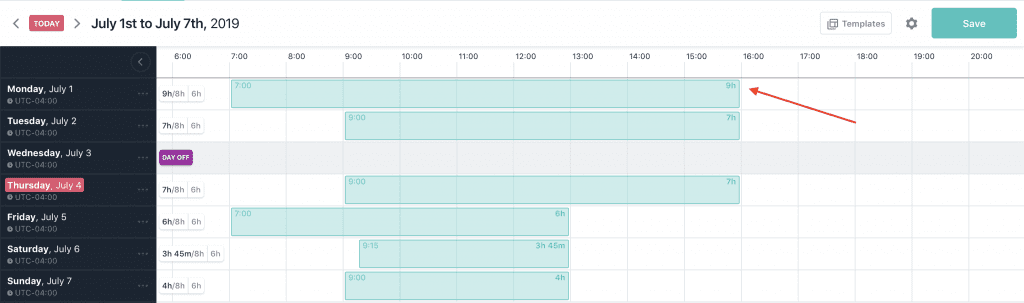
También puede hacer clic en la barra lateral para elegir rápidamente si es un «Día laboral» completo, un «Día libre» completo o un «Medio día libre» con disponibilidad limitada.
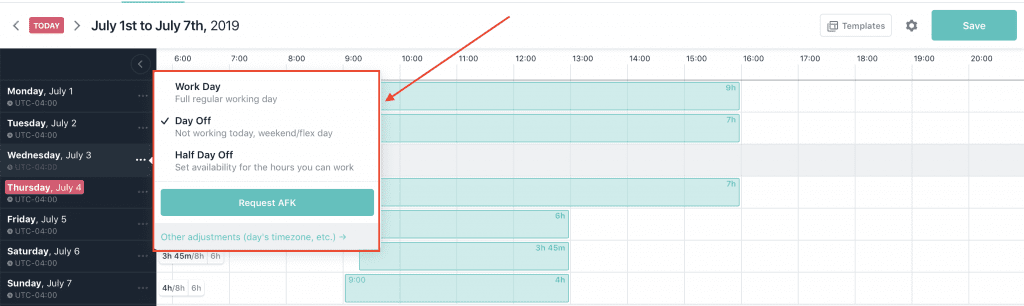
Ajuste y aplicación automática de su horario
Puede hacer algunas otras cosas en esta ventana haciendo clic en «Otros ajustes» en la parte inferior:
- Solicitar AFK
- Establece tu número de horas disponibles
- Establezca su número de horas para llenar con tareas
- Cambia tu zona horaria
- Agregar notas
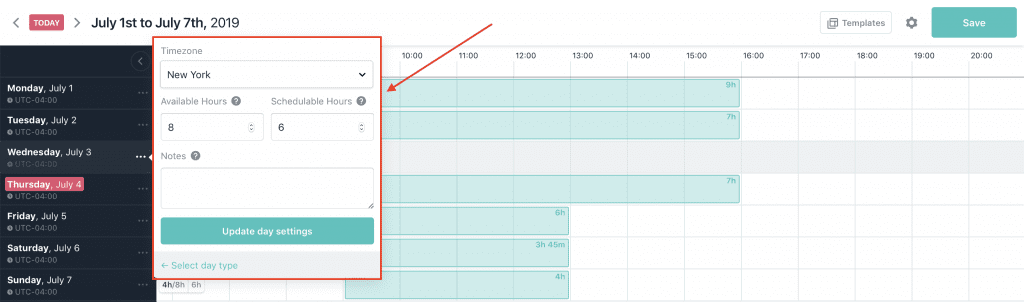
Me encanta la capacidad de establecer diferentes horas disponibles y programables. Hay muchos días en los que tendrás 12 horas que puedes llenar, pero no quieres hacer 12 horas de trabajo (porque ¿quién quiere?). Puede decir que está disponible durante ciertos horarios que abarcan 12 horas, pero que solo desea completar 7 horas de trabajo.
Por defecto la “Disponibilidad esperada” es de 8 horas y el “Trabajo a asignar” es de 6 horas. Puede ajustar esto en la vista «Otros ajustes», y los administradores pueden ajustar los valores predeterminados en Configuración de administrador. Vea el desglose de su horario a la izquierda de los intervalos de tiempo y haga clic en él para verlo con más detalle.
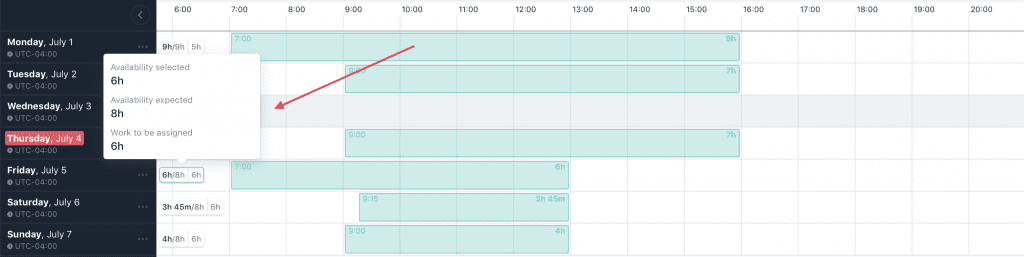
También puede crear plantillas para que pueda autocompletar y precompletar semanas con su disponibilidad normal. A partir de ahí, puede realizar ajustes para tener en cuenta los cambios diarios o semanales, todo mientras mantiene la plantilla maestra igual.
Lejos del teclado (AFK)
AFK es una especie de piedra angular de Happy Schedule, así que quiero cubrirlo un poco más. AFK es cualquier momento en que no puede trabajar. En la pestaña Mi AFK, puede ver su AFK próximo, pendiente y archivado. También puede hacer clic en Solicitar AFK desde este panel.
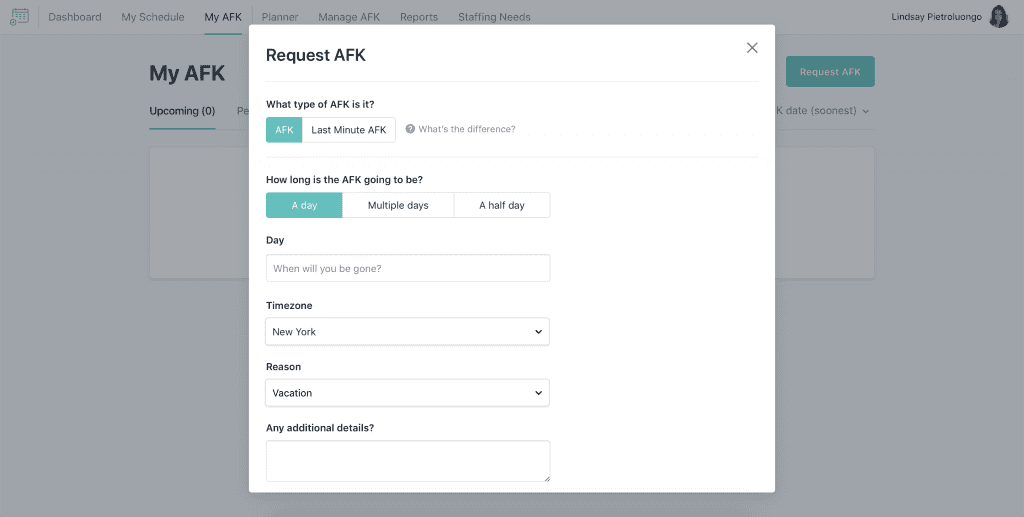
Hay dos tipos de AFK:
- Las solicitudes regulares de AFK necesitan la aprobación de un gerente o líder de equipo.
- Las solicitudes AFK de última hora son para esos momentos en los que no puede esperar la aprobación. Last Minute AFK se aprueba automáticamente porque incluso el miembro más responsable del equipo no puede esperar un «bien» si un miembro de la familia está enfermo o hay una emergencia.
Los gerentes y líderes de equipo pueden consultar y responder a las solicitudes de AFK en la sección Pendiente de la pestaña Administrar AFK. Este panel también tiene solicitudes aprobadas, rechazadas y archivadas.
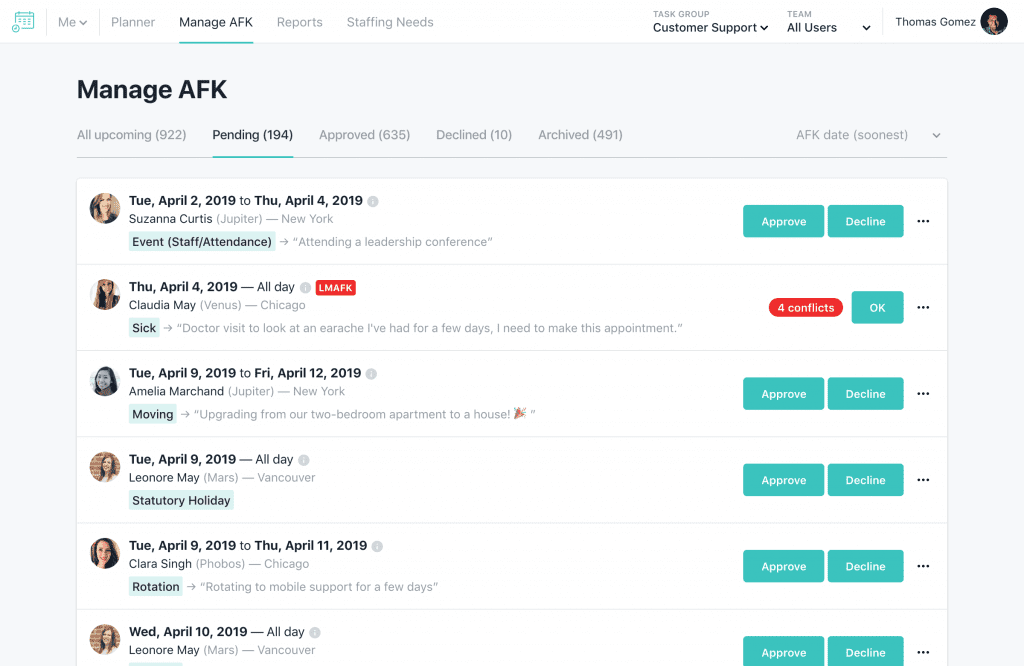
Cuando esté en la vista Pendiente, verá los conflictos en rojo; esto significa que la solicitud AFK coincide con el trabajo ya asignado. Al pasar el cursor sobre el resaltado rojo, verá con qué está en conflicto el AFK: la tarea, el día y la hora. Cree notificaciones para solicitudes de AFK de última hora para que pueda manejar los conflictos de inmediato.
Una vez que se aprueba el AFK de un miembro del equipo, aparecerá en su pestaña Mi horario y en el Planificador. Si ya marcó ciertas horas como disponibles, esas horas disponibles se ocultan si tiene AFK de día completo o de varios días. Si solicitó AFK de medio día, se reducirán sus horas disponibles/programables. Los administradores y gerentes pueden cambiar los motivos AFK predeterminados (licencia, personal, enfermedad, vacaciones, etc.) en la Configuración de administrador.
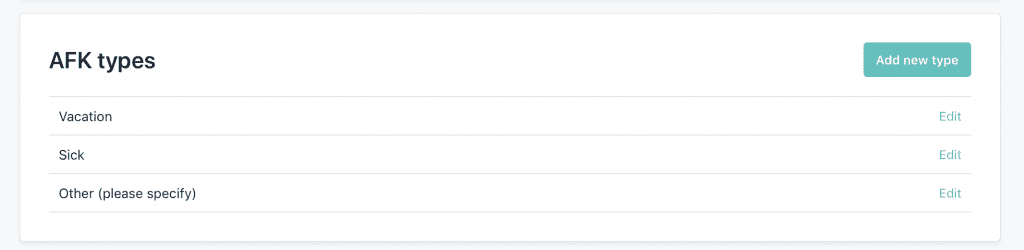
Días de descanso
Un “Día Libre” está en azul, mientras que un “Medio Día Libre” está en púrpura. Dado que seguirá trabajando parte del día durante un medio día libre, su disponibilidad no desaparecerá. Bajará automáticamente a 4 horas (incluso si su disponibilidad normal o su disponibilidad predeterminada es inferior a 8).
Sin embargo, no tiene que ser específico sobre qué mitad del día se tomará libre. Puedes ajustar tu disponibilidad como quieras, incluso si quieres trabajar por la tarde y tomarte la primera y la última parte del día libre.
Lo que es especialmente útil acerca de Happy Schedule es que puede configurar su fin de semana. Por ejemplo, es posible que le encante trabajar los sábados y/o domingos porque nadie más está trabajando, lo que limita la cantidad de correos electrónicos que recibe. Tu “fin de semana” puede ser el miércoles. Dado que Happy Schedule tiene en mente al trabajador no tradicional, puede dar cuenta de su semana no tradicional.
Planificador
Una vez que haya configurado su horario, diríjase a la pestaña Planificador. Aquí es donde verá su disponibilidad y la disponibilidad de los miembros del equipo, así como las tareas que deben manejarse. Aquí también es donde asignará tareas.
Su tiempo disponible tendrá un fondo liso y de color más claro. El tiempo disponible de otros miembros del equipo tendrá un fondo rayado. Puede programar una tarea fuera del tiempo disponible si lo desea.
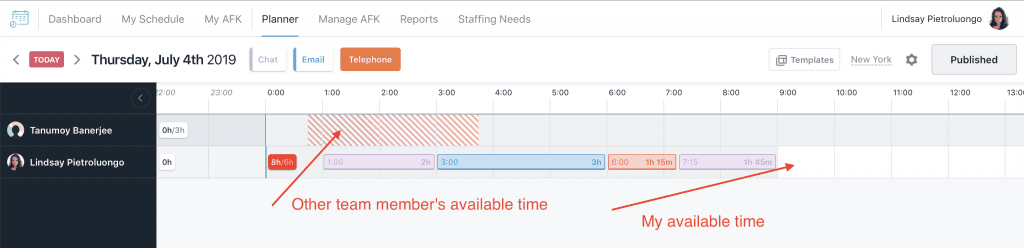
El planificador incluye el día completo, de 12 am a 12 pm También puede mirar hacia atrás o hacia adelante 12 horas, lo que permite programar y administrar a los miembros del equipo en diferentes zonas horarias. Para programar tareas en diferentes días, simplemente busque el día en la parte superior izquierda:

Para programar una tarea durante el tiempo disponible de un empleado, haga clic y arrastre, tal como lo hizo cuando configuró su horario en Mi horario. Si necesita seleccionar una tarea diferente a la predeterminada, simplemente haga clic en ella para elegir una nueva. Para asignar la tarea a otro miembro del equipo, arrastre la tarea a la fila correcta.
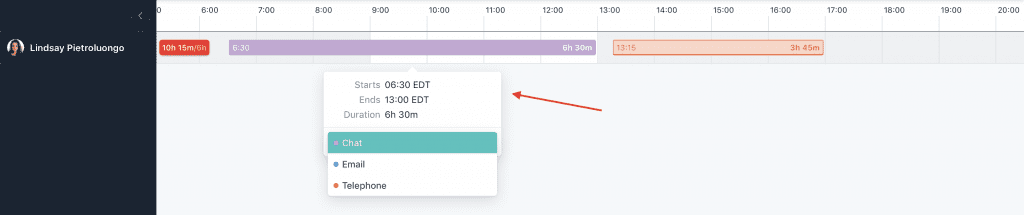
Cuando asigna una tarea, el encabezado de ese bloque de tiempo cambiará para reflejar cuántas personas están trabajando frente a la cantidad requerida de trabajadores. Puede saber si tiene poco personal, exceso de personal o personal perfecto. En este ejemplo, necesito 12 personas para cubrir la tarea «Teléfono» durante este intervalo de tiempo, pero hasta ahora solo tengo una persona en ella.
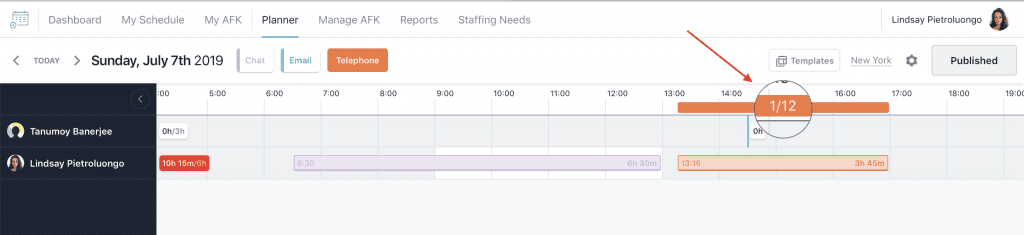
Si no tiene suficiente personal, puede desplazarse hacia abajo en la columna para ver si hay algún miembro del equipo que tenga más horas disponibles/programables y luego colóquelo.
Problema con la vista del planificador
La vista del Planificador me parece un poco confusa. En “Necesidades de Personal” tengo configurado que necesito cobertura de tareas de “Teléfono” los domingos de 13:15 a 17:00.
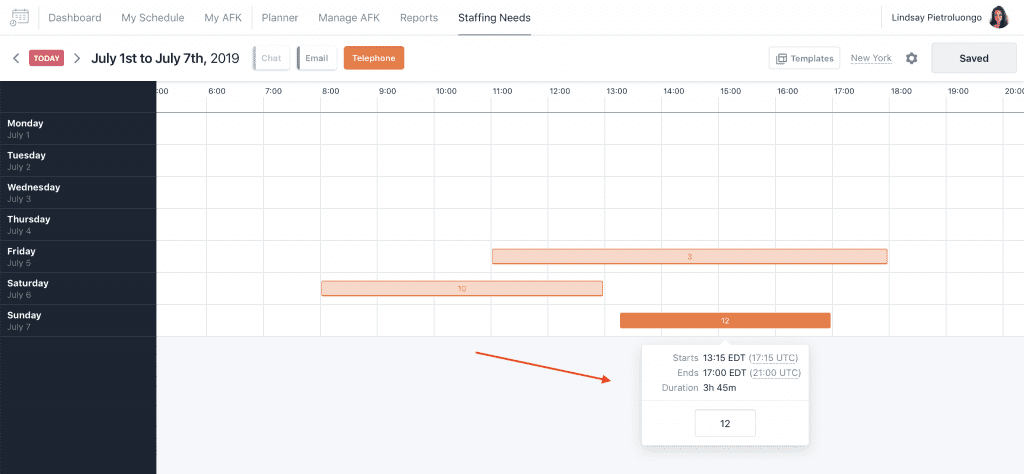
En el Planificador, puede ver que me programé para cubrir este turno.
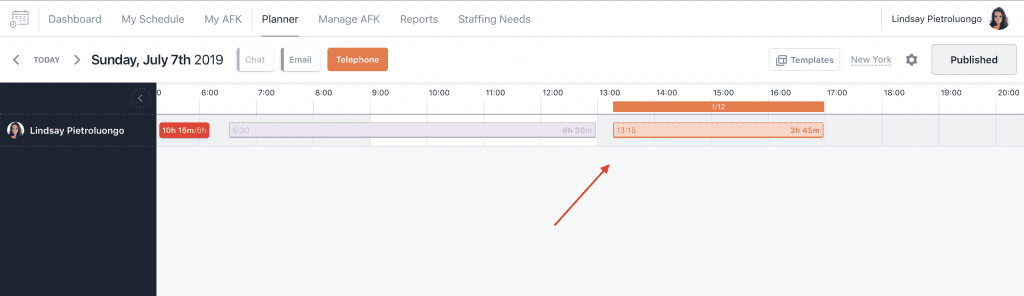
Sin embargo, si hago clic en la tarea «Chat», todavía muestra mi agenda para el día en todas las tareas, pero falta lo que se necesita: la tarea «Teléfono» requerida ya no se muestra. No se ha ido para siempre, volverá si hago clic en «Teléfono» nuevamente, pero quiero ver todas las necesidades de personal en todas las tareas en esta página del Planificador.
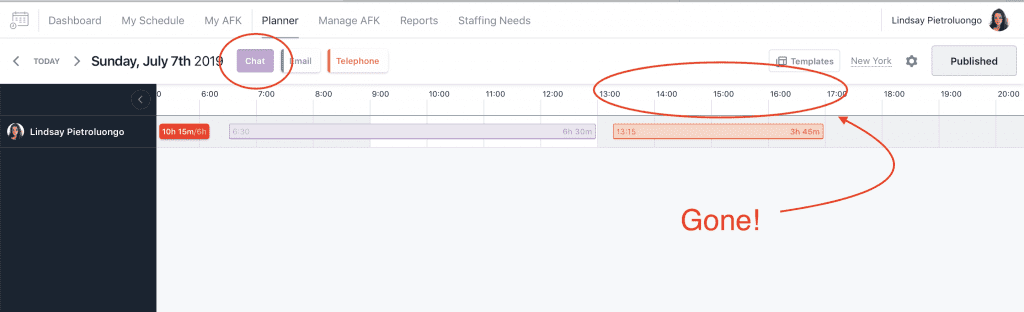
Necesidades de personal
Aquí es donde hará cambios en sus objetivos de cobertura. Para cada tarea, puede cambiar la cantidad de personal que necesita según el día de la semana y la hora del día.
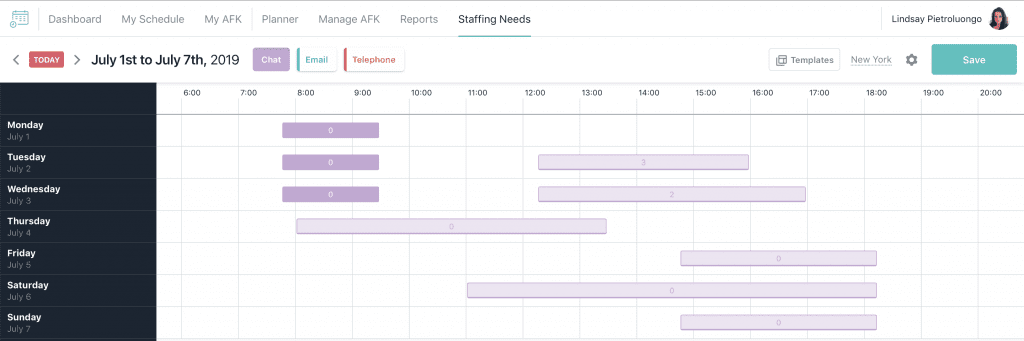
Haga clic y arrastre para establecer las necesidades de cobertura. Para cubrir más tiempo, arrastre hacia la derecha o hacia la izquierda. Para cubrir los mismos bloques de tiempo en diferentes días, arrastre hacia arriba y hacia abajo. El recuento predeterminado de miembros del personal será cero, por lo que querrá hacer clic para cambiarlo.
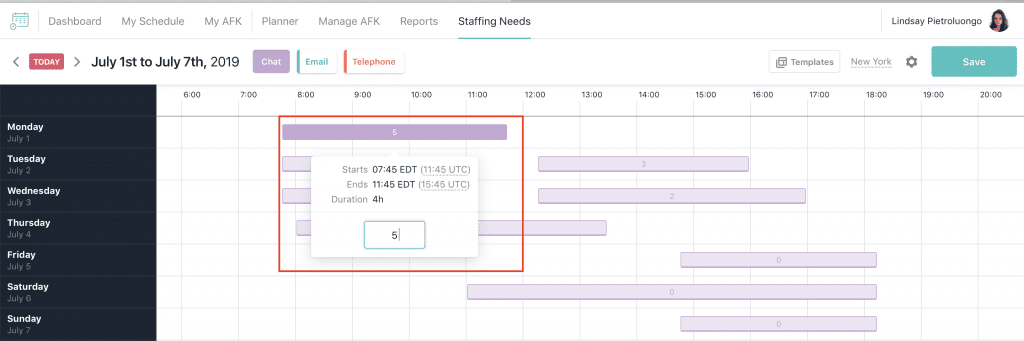
Me gustaría que pudiera ver todas las tareas al mismo tiempo en Necesidades de personal. En este momento, debe alternar entre las tareas para ver sus necesidades para ambas. Hay algunas maneras en que Happy Schedule podría ser más flexible y útil, y esta es definitivamente una de ellas.
Informes
Hay una serie de informes que puede ejecutar para obtener una vista de la carga de trabajo, las tareas y la disponibilidad:
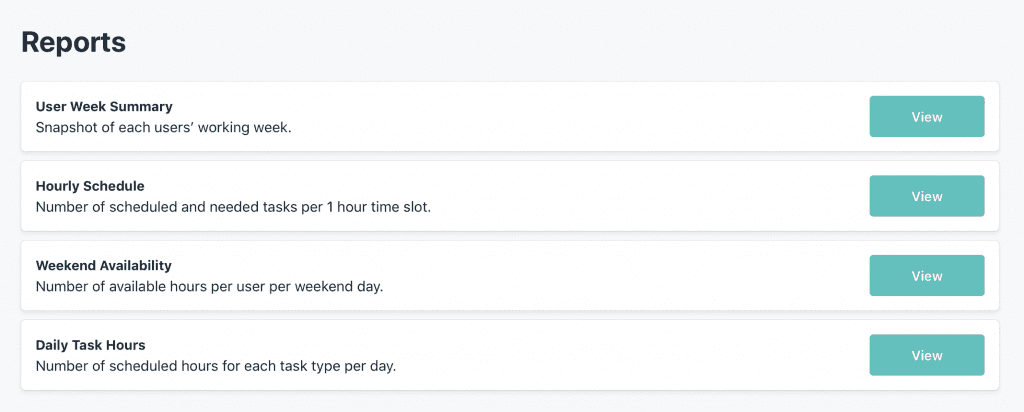
Características de mi horario feliz menos favorito
Debería poder intercambiar su tarea con un compañero de trabajo desde Mi horario. Sin embargo, cuando lo intenté, no me dio la opción de elegir al otro miembro del equipo, a pesar de que mi tarea era durante su tiempo disponible. Es una gran idea… si puedes hacer que funcione.
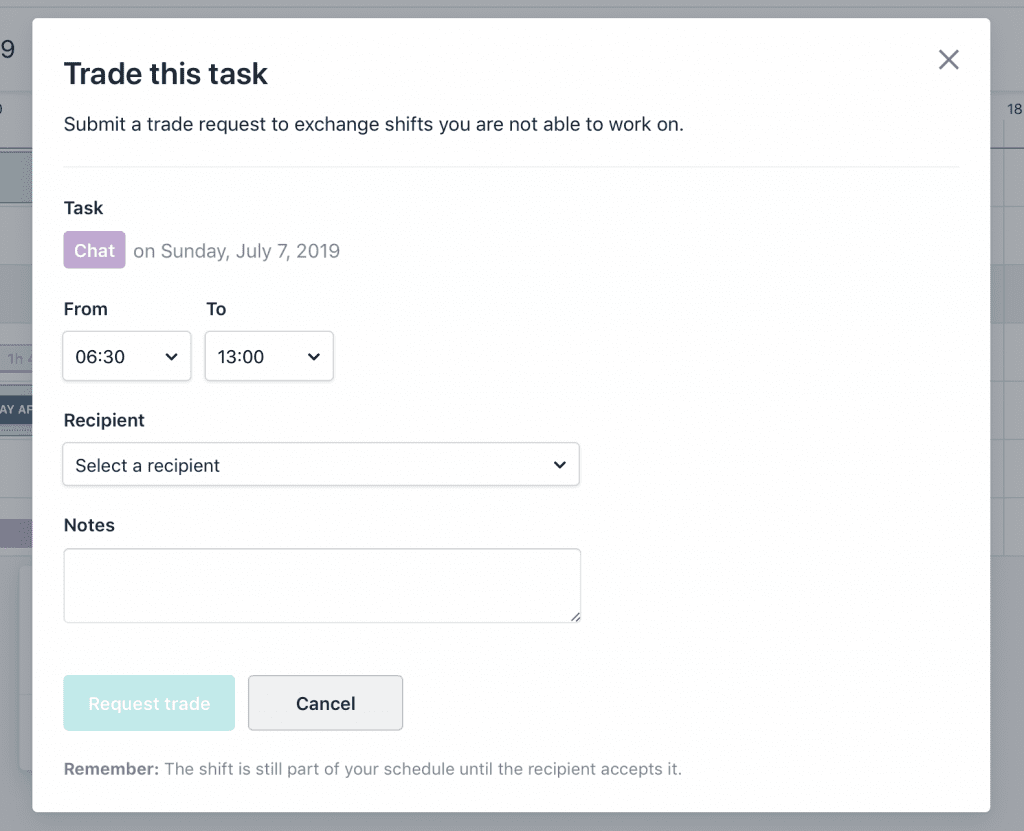
Además, debe hacer clic en «Guardar» cada vez que intente salir de una página o incluso cada vez que cambie entre diferentes secciones de una página. Si hizo clic en cualquier parte de la página, incluso si no realizó ningún cambio, se le pedirá que presione «Guardar» y, si no lo hace, perderá los cambios. Esto puede llevarlo a pensar que hizo un cambio cuando en realidad no lo hizo, lo que se vuelve confuso. Además, quiero que mis cambios se guarden automáticamente, como en Google Drive. Esta es la característica menos intuitiva de Happy Schedule, y se vuelve molesta rápidamente.
Precios
Siempre comienza con la prueba gratuita de 30 días. A partir de ahí, puede decidir si desea continuar usando Happy Tools con un plan pago. El costo es de $5 por usuario por mes, pero hay un gasto mensual mínimo de $60, por lo que si eres un equipo de menos de 12 años, aún tienes que gastar $60 por mes.
Atención al cliente
Me encanta la documentación de Happy Schedule. La primera sección incluye los términos que debes saber para sacarle el máximo provecho (como ese “AFK” del que nunca había oído hablar). Si necesita ponerse en contacto con Happy Tools, puede enviarles un mensaje.
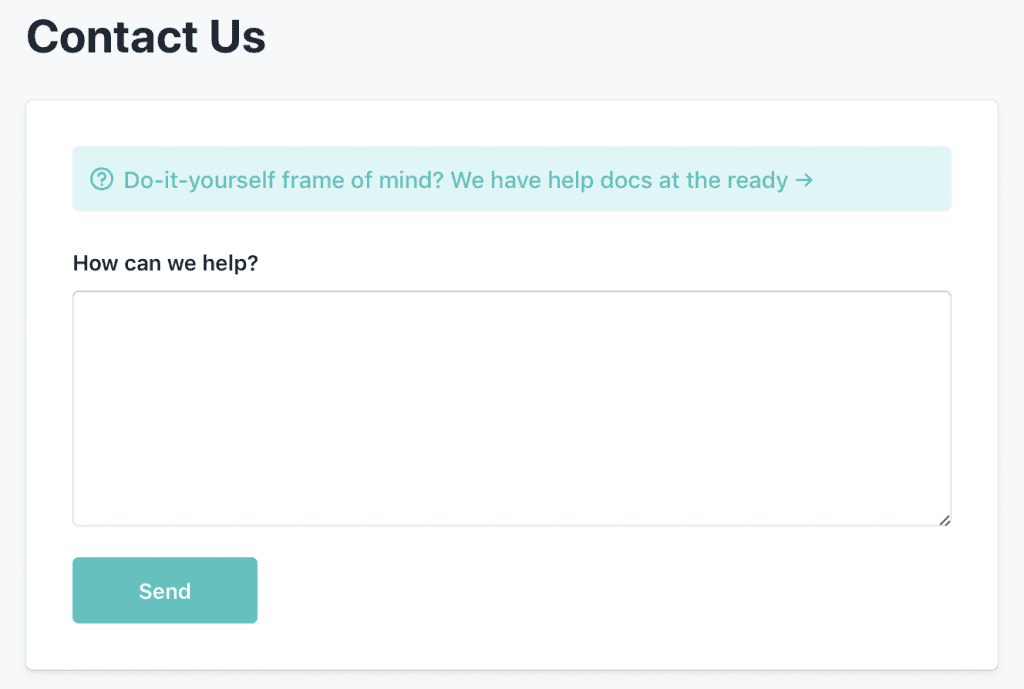
El futuro de las herramientas felices
Happy Schedule se anunció en abril de 2019, pero en los próximos años planean lanzar más herramientas felices utilizadas por Automattic. Según Venture Beat , una herramienta de chat de clientes está en el horizonte, que se integrará con Happy Schedule. Automattic dice que si ya existe una herramienta en el mercado que hace un gran trabajo, no crearán una herramienta feliz como alternativa. No quieren reinventar la rueda; quieren inventar nuevos tipos de ruedas que las empresas de hoy necesitan.
Terminando
Happy Tools y las soluciones de administración de la fuerza laboral que se adaptan a los equipos distribuidos no se tratan de no conectarse. No tienen el objetivo de mantener a las personas lo más separadas posible. En cambio, ayudan a los miembros del equipo a conectarse de una manera significativa que hace el trabajo y sin que la ubicación se interponga en el camino. Eso significa contratar más trabajadores remotos; perder menos tiempo viajando a las reuniones; y los clientes obtienen la ayuda que necesitan sin importar su zona horaria. Se trata de cerrar brechas, no de crear más distancia.
Happy Schedule tiene sus fallas, pero es el calendario más flexible que he probado y tiene mucho espacio para las necesidades de programación humana. En este momento, definitivamente es asequible y animo a los equipos a probarlo, especialmente si todavía está buscando un WFM que se ajuste.
¿Ha utilizado Happy Schedule o cualquier otro sistema WFM que le guste? ¡Cuéntanoslo! Además, consulte este increíble artículo sobre la vida de un teletrabajador .
Imagen destacada a través de AV Bitter / shutterstock.com